| Oracle® Fusion Middleware Oracle Data Visualizationユーザーズ・ガイド 12c (12.2.1.3.0) E90116-01 |
|
 前へ |
 次へ |
このトピックでは、コンテンツを探索して作業する様々な方法について説明します。
コンテンツを検索する一般的なタスクは、次のとおりです。
| タスク | 説明 | 詳細 |
|---|---|---|
データ・ソースの選択 |
プロジェクトのデータ・ソースを選択します。 | |
データ要素の追加 |
選択したデータ・ソースからビジュアライゼーションにデータ要素を追加します。 | |
キャンバス・レイアウトの調整 |
可視化を追加、削除および再配置します。 |
|
コンテンツのフィルタ |
ビジュアライゼーションに表示されるコンテンツを整理します。 |
|
| 可視化相互作用プロパティを設定します | ビジュアライゼーションを同期する方法を指定します。 |
プロジェクトでデータの検索を開始する前に、その情報のデータ・ソースを選択する必要があります。サブジェクト領域、Oracle Applications、データベースまたはアップロード済データ・ファイルをデータ・ソースとして選択できます。
列や計算といったデータ要素をビジュアライゼーションに追加するには様々な方法があります。
プロジェクトのデータ・ソースを選択した後、メジャーや属性などのデータ要素をビジュアライゼーションに追加し始めることができます。ドロップ・ターゲットは、データ・ソースから互換性のあるデータ要素(例: カテゴリ)をドロップできる、ビジュアライゼーション要素(例: 列)です。
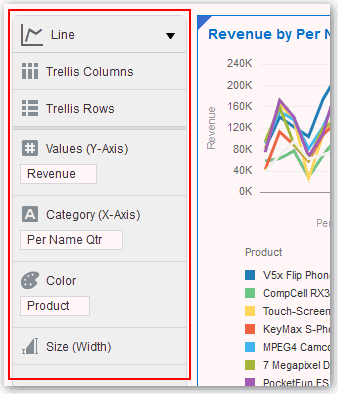
図GUID-423B1D42-AB5E-4DB0-B9F3-23ADEE5B7CCB-default.gifの説明
ドロップ・ターゲットにデータ要素を追加する方法には、次のようなものがあります。
「データ要素」ペインから空白のキャンバスにデータ要素を直接追加できます。
注意:
キャンバスに可視化がすでにある場合は、可視化の間でデータ要素をドラッグ・アンド・ドロップできます。キャンバスの可視化のルック・アンド・フィールを調整して、可視化をさらに魅力的な表示にできます。たとえば、ビジュアライゼーションを作成して、キャンバスにコピーできます。次に、複製したビジュアライゼーションのデータ要素を変更して、ビジュアライゼーション・タイプを変更し、サイズ変更します。
ビジュアライゼーション・タイプを変更して、探索するデータのグラフ表示を最大化できます。
選択したデータ要素に基づいて、可視化タイプが自動的に選択されます。ただし、このようになるのは、キャンバスの空白領域にデータ要素をドラッグして、新規ビジュアライゼーションを作成した場合です。ビジュアライゼーションが作成されると、そこに追加のデータ要素をドラッグしても、ビジュアライゼーション・タイプは自動的に変わりません。
通常は、ビジュアライゼーション・プロパティを変更する必要はありません。これは、デフォルトの選択項目でほとんどの状況に対応できるためです。凡例の非表示、軸ラベルの変更またはURLリンクの追加などの調整は必要になる場合があります。
ここでは、プロジェクト内と可視化での色の使用について説明します。
内容は次のとおりです。
色を使用して、キャンバス上で可視化をよりダイナミックに表示できます。たとえば、一連のメジャー(「Sales」と「Costs」)や一連の属性値(「2015」と「2016」)に色を付けることができます。
可視化には、メジャーや属性セットを含むことができる、色ドロップ・ターゲットもあります。メジャーに色を付ける場合は、連続する色設定が使用され、メジャーの色の明るさはメジャー値に基づきます。属性に色を付ける場合は、系列の色設定が使用され、系列内の各属性値に1色が割り当てられます。デフォルトでは、色は現在のパレットに基づいて自動で割り当てられますが、系列色はカスタマイズすることもできます。
最後のアクションをすばやく元に戻した後、やり直すことができます。たとえば、選択したビジュアライゼーション・タイプが適切ではない場合に別のタイプを試したり、データにドリルする前の時点に戻ることができます。これらのオプションは、別のビジュアライゼーションを試みる場合に特に便利です。
プロジェクト・ツールバーの「最後の編集を元に戻す」または「最後の編集をやり直し」ボタンをクリックします。
変更後、まだプロジェクトが保存されていない場合は、変更を簡単に元に戻すことができます。たとえば、データ要素をビジュアライゼーションの間違ったドロップ・ターゲットに配置してしまった場合、変更を簡単に元に戻すことができます。
編集を元に戻す方法は次の2通りです。
プロジェクトを最後に保存した後に行ったすべての編集を元に戻すには、プロジェクト・ツールバーの「キャンバス設定」をクリックし、「元に戻す」を選択します。
プロジェクトに対して最後に行った編集を元に戻すには、プロジェクト・ツールバーで「最後の編集を元に戻す」をクリックします。「最後の編集をやり直し」をクリックすると、取り消した編集を再適用できます。これらのオプションは、変更後、まだプロジェクトが保存されていない場合のみ使用できます。
プロジェクトで新しいデータを使用できるかどうかを確認するために、データ・ソース・データとメタデータをリフレッシュできます。
プロジェクト・ツールバーの「キャンバス設定」をクリックして、「データのリフレッシュ」を選択します。このアクションでは、データ・キャッシュがクリアされ、問合せが再実行されて、データ・ソースから最新データが取得されます。その後、このデータはキャンバス上に表示されます。
プロジェクト・ツールバーの「キャンバス設定」をクリックして、「メタデータとレポートのリフレッシュ」を選択します。
このアクションによりデータがリフレッシュされ、作業開始後に変更されたいずれかのプロジェクト・メタデータがリフレッシュされます。たとえば、プロジェクトで使用されているサブジェクト・エリアに、列を追加するとします。このメニューを使用して、新しい列をプロジェクトに表示します。
ここでは、コンテンツを検索するためにフィルタを使用する方法について説明します。
フィルタにより、ビジュアライゼーション、キャンバスおよびプロジェクトに表示されるデータの量が減ります。使用できるフィルタのタイプには、「範囲」、「リスト」、「日付」および「式」があります。
フィルタ・タイプは、フィルタとして選択したデータ要素に基づいて自動的に決定されます。
範囲フィルタは、数値データ型であり「集計ルール」が「なし」以外に設定されているデータ要素に対して生成されます。範囲フィルタは、メジャーであり、$100,000から$500,000の売上のように連続する値の範囲にデータを限定するデータ要素に適用されます。あるいは、連続する値の範囲を(含むのではなく)除外する範囲フィルタを作成できます。こうした排他的フィルタでは、連続しない範囲(例: $100,000未満または$500,000超の売上)にデータが限定されます。「範囲フィルタの適用」を参照してください。
リスト・フィルタは、テキスト・データ型および集計不可の数値データ型であるデータ要素に適用されます。「リスト・フィルタの適用」を参照してください。
日付フィルタでは、カレンダ・コントロールを使用して時間または日付の選択を調整します。1つの連続的な日付範囲を選択するか、指定範囲内の日付を除外するための日付範囲フィルタを使用できます。「日付フィルタの適用を参照してください。
式フィルタでは、SQL式を使用してより複雑なフィルタを定義できます。「式フィルタの作成」を参照してください。
ビジュアライゼーションとフィルタの相互作用方法を指定するには、いくつかの方法があります。
フィルタの相互作用方法
フィルタの適用および相互作用方法に注意してください:
フィルタ・バー: フィルタ・バーに追加されたフィルタは、プロジェクトのすべてのキャンバスのすべてのビジュアライゼーションに適用されます。これらのプロジェクトレベルのフィルタは、ビジュアライゼーションに含めたフィルタより前に、常に最初に適用されます。
「値の限定」が適用されたフィルタ・バー: フィルタ・バーに複数のフィルタを追加した場合、デフォルトにより、選択した値に基づいてフィルタが相互に制限されます。たとえば、製品カテゴリと製品名にフィルタがある場合に、製品カテゴリ・フィルタを家具と事務用品に設定すると、製品名フィルタの値ピック・リストのオプションが家具と事務用品の製品名に限定されます。ただし、「値の限定」オプションを使用して、フィルタ・バー内のフィルタが相互に制限される方法を削除または限定できます。
ビジュアライゼーションのフィルタ: 個々のビジュアライゼーションに指定したフィルタは、フィルタ・バーのフィルタの適用後に、そのビジュアライゼーションに適用されます。「フィルタとして使用」オプションを選択し、フィルタとして使用されているビジュアライゼーション内のデータ・ポイントを選択すると、他のビジュアライゼーションにおいてフィルタが生成されます。
ビジュアライゼーションの相互作用方法
ビジュアライゼーションの同期設定を使用して、キャンバス上のビジュアライゼーションの相互作用の方法を指定します。デフォルトでは、ビジュアライゼーションは自動同期化にリンクされています。「ビジュアライゼーションの同期」の選択を解除すると、ビジュアライゼーションのリンクが解除され、自動同期化をオフにできます。
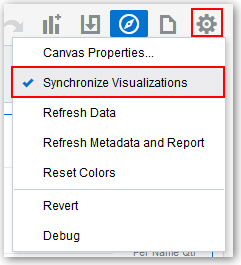
図GUID-6681C810-D795-409B-A449-451E74AAAF92-default.jpgの説明
「ビジュアライゼーションの同期」がオン(選択済)である場合、フィルタ・バーのすべてのフィルタおよびフィルタ生成アクション(「ドリル」、「選択項目の保持」、「選択項目の除去」など)は、キャンバス上のすべてのビジュアライゼーションに適用されます。たとえば、複数のビジュアライゼーションがキャンバスにある場合に、1つのビジュアライゼーションにドリルインすると、対応するフィルタがフィルタ・バーに追加され、キャンバス内のすべてのビジュアライゼーションに影響を与えます。ビジュアライゼーション・レベルのフィルタはそのビジュアライゼーションにのみ適用される点に注意してください。
「ビジュアライゼーションの同期」がオフである場合、「ドリル」または「選択項目の保持」などの分析アクションは、アクションを適用したビジュアライゼーションにのみ影響します。このモードでは、各ビジュアライゼーション内の小さな灰色のフィルタ・バーにフィルタが表示されます。
「ドリル」,または「選択済の保持」などの分析アクションは、アクションを適用した可視化のみに影響を与えます。
すべての可視化のコンテキスト・メニューから利用できる「マスターとして使用」,という追加オプションがあります。特定の可視化に対して「マスターとして使用」をオンにすると、それがキャンバスのマスター可視化になります。つまり、マスターでデータを選択すると、キャンバスの他のすべての可視化にフィルタが適用されます。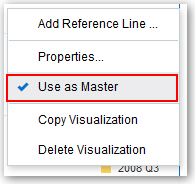
図GUID-F104E81D-73A9-4196-85B2-C46DE8C77E48-default.jpgの説明
デフォルトでは、フィルタ・バーおよびフィルタ・ドロップ・ターゲットのフィルタは自動的に適用されます。ただし、フィルタを手動で適用する場合は、この動作をオフにすることができます。
フィルタ・バーの設定で「自動適用フィルタ」が選択されている場合、フィルタ・バーまたはフィルタ・ドロップ・ターゲットで選択した内容がビジュアライゼーションにすぐに適用されます。「自動適用フィルタ」がオフ(選択解除)の場合、フィルタ・バーまたはフィルタ・ドロップで選択する内容は、「リスト・フィルタ」パネルの「適用」ボタンをクリックするまでキャンバスに適用されません。
自動適用をオフにするには、フィルタ・バーに移動し、「アクション」をクリックしてから、「自動適用フィルタ」を選択します。
フィルタを追加して、プロジェクト内のすべてのキャンバスのすべてのビジュアライゼーションに表示されるデータを制限できます。
フィルタ間の相互作用方法の定義に使用できるいくつかのオプションがあります。ビジュアライゼーションとフィルタの相互作用方法を参照してください。
キャンバスに含まれるフィルタはすべて、個々のビジュアライゼーションから選択するフィルタの前に適用されます。
「データ要素」ペインに移動し、データ要素をフィルタ・バーにドラッグします。
範囲フィルタを適用して、コストやオーダー数量などの列にフィルタを設定します。「範囲フィルタの適用」を参照してください。
リスト・フィルタを適用して、製品カテゴリや製品名などの列にフィルタを設定します。「リスト・フィルタの適用」を参照してください。
日付フィルタを適用して、出荷日やオーダー日などの列にフィルタを設定します。「日付フィルタの適用を参照してください。
(オプション)自動適用をオフにするには、フィルタ・バーの「メニュー」をクリックし、「自動適用フィルタ」を選択します。自動適用をオフにすると、各フィルタの選択項目に「適用」ボタンが表示されます。このボタンは、キャンバスのビジュアライゼーションにフィルタを適用する際にクリックする必要があります。
フィルタ・バーからキャンバスの別の位置にフィルタ・パネルを移動できます。
フィルタ・バー内のフィルタを展開すると、フィルタ処理しているビジュアライゼーションの表示が遮られる場合があります。パネルを移動することで、フィルタ・セレクタを縮小して再度開くことなく、フィルタ値を容易に指定できます。
フィルタ・バーからフィルタ・パネルをデタッチするには、ハサミのアイコンに変わるまでカーソルをフィルタ・パネルの上部にあわせてから、フィルタ・パネルをクリックしてパネルをデタッチし、キャンバス上の別の場所にドラッグします。
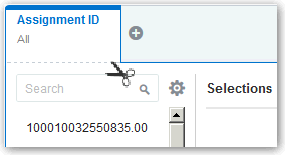
パネルをフィルタ・バーに再添付するには、パネル再添付アイコンをクリックします。
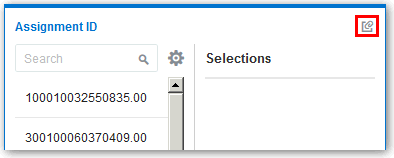
範囲フィルタは、数値データ型であり、「集計ルール」が「なし」以外に設定されているデータ要素に対して使用します。
リスト・フィルタは、テキスト・データ型および集計不可の数値データ型であるデータ要素に適用されます。リスト・フィルタを追加した後で、それに含まれたり除外されている選択済メンバーを変更できます。
日付フィルタでは、カレンダ・コントロールを使用して時間または日付の選択を調整します。1つの連続的な日付範囲を選択するか、指定範囲内の日付を除外するための日付範囲フィルタを使用できます。
式フィルタを使用すると、SQL式でより複雑なフィルタを定義できます。式フィルタでは、ゼロ個以上のデータ要素を参照できます。
たとえば、式フィルタ"Sample Sales"."Base Facts"."Revenue" < "Sample Sales"."Base Facts"."Target Revenue"を作成するとします。フィルタを適用すると、ターゲット売上を達成しなかった項目のみが表示されます。
式は、式ビルダ―を使用して作成します。データ要素を式ビルダーにドラッグ・アンド・ドロップして、適用する演算子を選択できます。適用する前に、式は有効化されます。「式の作成について」を参照してください。
フィルタをビジュアライゼーションに追加する際に特定のデータ側面にフォーカスを絞り込むのに役立ち、他の様々な分析アクション(ドリル、ソート、選択など)を実行してデータを探索できます。これらの分析アクションを実行すると、フィルタが自動的に適用されます。
可視化のコンテンツを右クリックするときに実行できるいくつかの分析アクションを示します。
式フィルタまたは計算で使用する式を作成できます。式フィルタと計算の両方に対して式ビルダーを使用します。式フィルタに対して作成する式はブール(つまり、trueまたはfalseに評価される式)である必要があります。計算用に作成する式にはこのような制限はありません。
注意:
式フィルタと計算の両方に対して式を作成しますが、最終結果は異なります。計算は、ビジュアライゼーションに追加できる新規データ要素です。他方で、式フィルタはフィルタ・バー内にのみ表示され、データ要素としてビジュアライゼーションに追加することはできません。式フィルタは計算から作成できますが、計算を式フィルタから作成することはできません。計算済データ要素の作成および式フィルタの作成を参照してください。式ビルダーにテキストと関数を直接入力できます。
「データ要素」ペインからデータ要素を追加(ドラッグ・アンド・ドロップまたはダブルクリック)します。
関数パネルから関数を追加(ドラッグ・アンド・ドロップまたはダブルクリック)します。
式エディタのリファレンスを参照してください。
新規データ要素(通常は、メジャー)を作成して、ビジュアライゼーションに追加できます。たとえば、「Revenue」および「Discount Amount」メジャーを使用する「Profit」と呼ばれる新しいメジャーを作成できます。
ビジュアルのデータに渡されると、インサイト内のキー情報を取得できます。インサイトは、他のユーザーと共有する準備ができる前に必要な回数だけ変更し、洗練することができるという点でライブです。
インサイトは、可視化において表示される情報のスナップショットを取ることができ、データを使用しながら理解できた瞬間を思い出すために役立ちます。インサイトはストーリの形で共有できますが、そのようにする必要性はありません。それらは、理解できた瞬間の単なる個人用リストとして残し、ことによっては、後でそのリストに戻って、さらに調査することができます。複数のインサイトを1つのストーリに結合することや、それらを可視化にリンクさせることができます。可視化プロパティの調整を参照してください。
注意:
インサイトはデータのスナップショットを作成しません。特定の時点でのプロジェクト定義のスナップショットを作成するのみです。自分以外のユーザーが同じインサイトを表示しても、そのユーザーがそのデータに対して異なる権限を持っている場合は、そのユーザーに自分とは異なる結果が表示される可能性があります。ストーリ内でインサイトの作成を開始した後、そのストーリのルック・アンド・フィールを洗練させることができます。たとえば、別のインサイトを含めたり、インサイト・タイトルを非表示にすることができます。
注意:
1つのプロジェクト内に1つのストーリのみを含むことができます。ストーリを保存した後は、そのプロジェクトURLを使用して他のユーザーと共有できます。
ユーザーがストーリを表示するのに最も適した方法は、プレゼンテーション・モードでの表示です。パラメータreportMode = presentationをプロジェクトURLに追加してから、電子メールやインスタント・メッセージなどでそのURLを直接他のユーザーと共有することで、プロジェクトをすべてのユーザーに対して表示専用に設定できます。合理化されたコンテンツの表示を参照してください。
注意:
プロジェクト作成者がストーリ・ナビゲータを起動してからプレゼンテーション・モードに移った場合、プロジェクト作成者にはストーリ・ナビゲータが表示されます。ここでは、作成者が作成者以外にデータを壊されることを心配する必要なくプロジェクト内の他のユーザーとやり取りできる方法について説明します。
内容は次のとおりです。
プロジェクトのコンテンツ作成者は、プロジェクトの整合性を保ちながら、プロジェクトの表示専用ユーザーとやり取りできます。表示専用ユーザーには、不要なオーサリング・コンテンツ・コントロールが表示されることなく、プロジェクト・データの最適化されたビューが表示されます。
表示専用ユーザーは、プロジェクトの作成、データの変更、ビジュアライゼーションの編集またはキャンバス・レイアウトの変更などのオーサリング・タスクは実行できないため、プロジェクト・コンテンツを調査している間にそのようなコントロールが表示されることはありません。
ただし、表示専用ユーザーには次のことができます:
データ要素のソートとドリルなど、プロジェクト作成者から提供されたデータを掘り下げて調べるために、分析関数を実行できます。その他の方法によるデータの検索を参照してください。
プロジェクトにおいて元に戻すアクションとやり直しアクションを実行できます。編集を元に戻すおよびやり直しを参照してください。
注意:
表示専用ユーザーは、より簡潔なモードでプロジェクトを見るために、プレゼンテーション・モードを使用することもできます。このモードでは、ヘッダーはなく、既存のフィルタ選択項目を開いて編集することのみが可能なフィルタ・バー・コントロールがあります合理化されたコンテンツの表示を参照してください。プレゼンテーション・モードを使用すると、キャンバス・ツールバーやオーサリング・オプションの見やすさを損なうことなく、プロジェクトおよびビジュアライゼーションを表示できます。
ヒント:
プロジェクト・エディタで、プレゼンテーション・モードを開始する前に「フィルタ・パネル」トグル・アイコンをクリックしてフィルタ・バーを縮小します。フィルタ・バーを非表示にしてキャンバス・スペースを最大化し、プロジェクトのビジュアライゼーションがいっそう見やすくなります。キャンバス・ツールバーで、「プレゼンテーション・モード」をクリックします。

図GUID-7D3DB92B-5C78-4905-A537-A5EB900B66BB-default.jpgの説明
プロジェクトがプレゼンテーション・モードで表示されます。
相互作用モードに戻るには、「プレゼンテーション・モード」をクリックします。
相互作用の使用のみによるデータの調査を参照してください。
デスクで、および移動中にデータを探索します。Android、WindowsまたはAppleオペレーティング・システムを使用したモバイル・デバイスを使用できます。
内容は次のとおりです。
ここでは、タブレットでデータを探索する際にプロジェクトに表示される内容の相違点について説明します。
プロジェクトの既存のデータ・ソースを検索および使用できます。データ・ソースの選択を参照してください。
プロジェクトを作成するには、「ホーム」ページで、キャンバスの「データの追加」をタップして「探索」ペインを表示します。
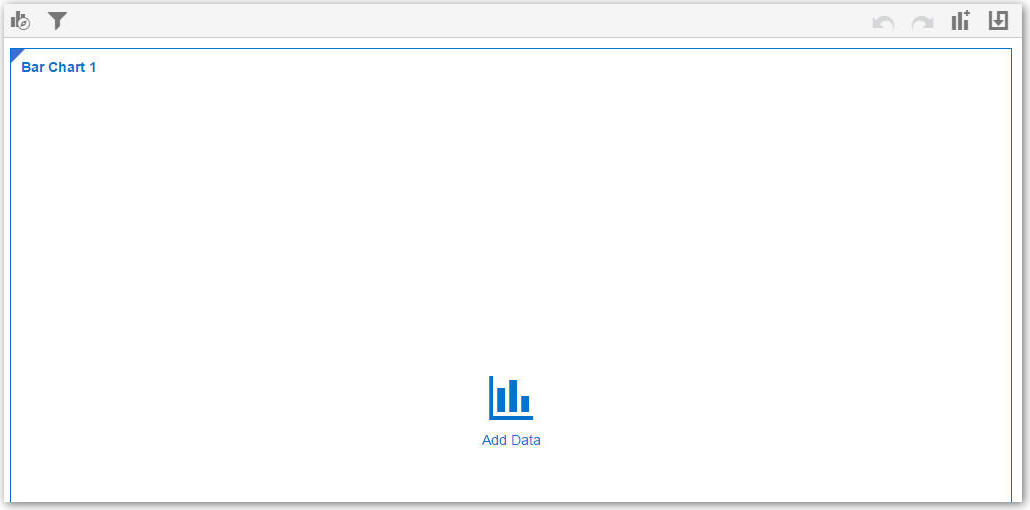
図GUID-8A19734E-65B9-44EE-A87A-95A25298D931-default.jpgの説明
「探索」ペインで、「自動追加」をタップして、データ要素を選択します。このアクションにより、選択したデータ要素が自動的に配置され、キャンバスで最適なビジュアル・タイプが選択されます。
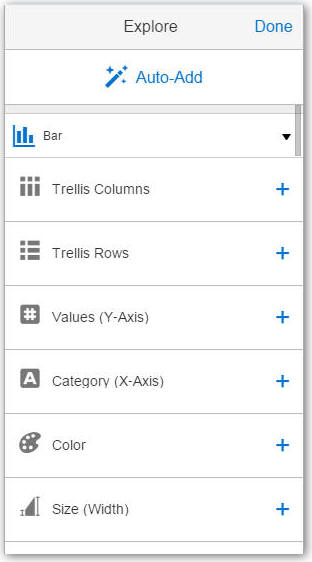
図GUID-7250373C-CE97-4B85-A6A5-116DFD9F03FB-default.jpgの説明
ビジュアライゼーションへのデータ要素の追加およびビジュアライゼーション・タイプの変更を参照してください。
フィルタを作成するには、「フィルタ」をタップして「フィルタ」ペインを表示し、データ要素をフィルタに追加します。
ここでは、携帯電話でデータを探索する際にプロジェクトに表示される内容の相違点について説明します。
プロジェクトの既存のデータ・ソースの検索および使用のみが可能です。データ・ソースの選択を参照してください。
プロジェクトを作成するには、「ホーム」ページで、モバイル・スライダをタップし、「VAプロジェクト」を選択します。
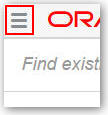
図GUID-4CC69379-AB53-44FA-BFC8-7CFB2B2D11E0-default.jpgの説明
「探索」ペインで、「自動追加」をタップして、データ要素を選択します。このアクションにより、選択したデータ要素が自動的に配置され、キャンバスで最適なビジュアル・タイプが選択されます。
プロジェクトがキャンバス上に複数のビジュアルを含む場合、それらはそれぞれサマリー・ビューに同じサイズで表示されます。
ビジュアルは、その中のすべてのメジャーの集計値を表示できます。この表示値を設定するには、可視化のプロパティをタップして、値を集計または値を表示/非表示にするメジャーを選択します。